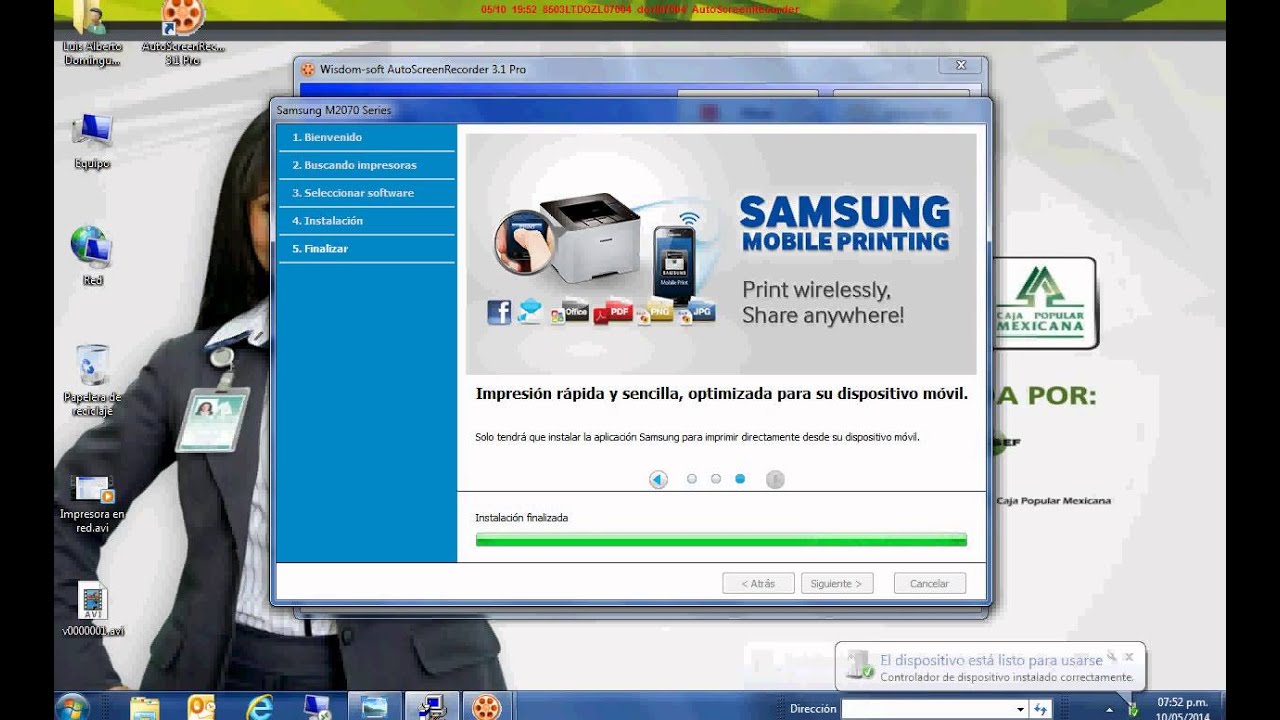
En este tutorial te enseñaremos paso a paso cómo configurar el escáner de tu impresora Samsung M2070. El escáner es una herramienta muy útil para digitalizar documentos y archivos en tu computadora, y con unos sencillos pasos podrás tenerlo listo para usar. Sigue nuestras instrucciones y aprende a configurar correctamente el escáner de tu impresora Samsung M2070.
Guía completa para utilizar el escáner de tu impresora Samsung
Si tienes una impresora Samsung que cuenta con una función de escaneo, es importante que sepas cómo utilizarla correctamente para sacar el máximo provecho de tu dispositivo. En este artículo, te brindaremos una guía completa para configurar el escáner de tu impresora Samsung M2070, paso a paso.
Paso 1: Asegúrate de que tu impresora Samsung M2070 esté encendida y conectada correctamente a tu computadora. Si es la primera vez que utilizas el escáner, es posible que necesites instalar el software de la impresora desde el CD que viene incluido con el dispositivo.
Paso 2: Abre el programa de escaneo en tu computadora. Si no tienes un programa de escaneo instalado, puedes descargarlo desde el sitio web de Samsung o utilizar el software de escaneo que viene incluido en el CD de instalación.
Paso 3: Selecciona el tipo de escaneo que deseas realizar. Puedes elegir entre escanear un documento o imagen en color, en blanco y negro, o en escala de grises.
Paso 4: Ajusta la resolución de escaneo. La resolución se mide en DPI (puntos por pulgada), y cuanto mayor sea la resolución, mejor será la calidad de la imagen escaneada. Sin embargo, una resolución más alta también significa un archivo más grande y un escaneo más lento. Una resolución de 300 DPI es suficiente para la mayoría de los documentos y fotos.
Paso 5: Escoge el formato de archivo para guardar tu escaneo. Puedes elegir entre JPEG, PDF, TIFF, PNG y otros formatos de archivo. Si vas a escanear un documento de varias páginas, es recomendable guardar el archivo en formato PDF para facilitar la lectura.
Paso 6: Ajusta las opciones de escaneo adicionales, si es necesario. Dependiendo del software de escaneo que estés utilizando, puedes elegir entre opciones como el tamaño de página, el contraste, la eliminación de bordes, la corrección de color y otros ajustes avanzados.
Paso 7: Coloca el documento o imagen que deseas escanear en el cristal de escaneo de tu impresora Samsung M2070. Asegúrate de que esté orientado correctamente y que esté en contacto con el cristal para evitar sombras y distorsiones en la imagen escaneada.
Paso 8: Haz clic en el botón de escaneo en el software de escaneo. Espera a que el escaneo se complete y revisa la imagen escaneada para asegurarte de que esté en el formato y la calidad que deseas.
Con esta guía completa para utilizar el escáner de tu impresora Samsung M2070, podrás realizar escaneos de alta calidad con facilidad y rapidez. Recuerda ajustar las opciones de escaneo según tus necesidades y preferencias, y no dudes en experimentar con diferentes ajustes para obtener los mejores resultados.
Optimiza tu impresora: Guía completa para escanear documentos con facilidad
Si tienes una impresora Samsung M2070, seguramente te habrás preguntado cómo configurar el escáner para poder escanear documentos con facilidad. En este artículo te ofrecemos una guía completa para que puedas optimizar tu impresora y sacarle el máximo partido al escáner.
Paso 1: Lo primero que debes hacer es asegurarte de tener instalados los controladores adecuados para la impresora. Puedes descargarlos en la página web de Samsung. Una vez instalados, enciende la impresora y conéctala al ordenador mediante el cable USB que viene incluido.
Paso 2: Abre el software de la impresora y haz clic en el botón de escaneo. Aparecerá una ventana con varias opciones.
Paso 3: Selecciona la opción de «escaneo a PC». A continuación, podrás elegir la ubicación en la que guardarás los documentos escaneados.
Paso 4: Si quieres, puedes configurar las opciones avanzadas del escáner, como el tamaño de la imagen, la resolución o el tipo de archivo. Para ello, haz clic en el botón de «opciones avanzadas».
Paso 5: Una vez configuradas las opciones, haz clic en el botón de «escanear». La impresora comenzará a escanear el documento y lo guardarás en la ubicación que hayas seleccionado.
Conclusión: Configurar el escáner de la impresora Samsung M2070 es muy sencillo siguiendo estos cinco pasos. Con esta guía completa, podrás escanear documentos con facilidad y optimizar tu impresora al máximo.
Guía paso a paso para escanear documentos en PDF con una impresora Samsung
Si tienes una impresora Samsung m2070 y necesitas escanear un documento en formato PDF, no te preocupes, aquí te explicamos cómo hacerlo de manera sencilla y rápida. Sigue estos pasos:
Paso 1: Conecta la impresora a tu ordenador mediante el cable USB y asegúrate de que esté encendida.
Paso 2: Descarga e instala el software de drivers de la impresora Samsung m2070 desde la página oficial de Samsung o desde el CD que viene con la impresora. Este software es necesario para poder utilizar la función de escaneo.
Paso 3: Abre el software de escaneo de Samsung. Puedes hacer esto desde el menú de inicio o desde el acceso directo que se crea en el escritorio después de instalar el software.
Paso 4: Coloca el documento que deseas escanear en el escáner de la impresora. Asegúrate de que esté alineado correctamente y que no hayan arrugas o dobleces.
Paso 5: En el software de escaneo, selecciona el tipo de documento que deseas escanear y el formato en el que quieres guardarlo. En este caso, selecciona «PDF» como formato de salida.
Paso 6: Haz clic en el botón «Escanear» para comenzar el proceso de escaneo. Asegúrate de que la configuración esté ajustada a tus necesidades.
Paso 7: Una vez finalizado el proceso de escaneo, podrás visualizar el documento escaneado en formato PDF en la pantalla de tu ordenador. Si lo deseas, puedes editar el documento antes de guardarlo.
Paso 8: Guarda el documento en la ubicación que desees en tu ordenador y cierra el software de escaneo de Samsung.
Con estos sencillos pasos, podrás escanear documentos en formato PDF con tu impresora Samsung m2070 de manera fácil y rápida. Recuerda siempre mantener actualizado el software de drivers de la impresora para evitar problemas al utilizar la función de escaneo.
Localización del escáner en la impresora: todo lo que necesitas saber
Cuando se trata de escanear documentos, una impresora multifuncional es una gran herramienta para tener en casa o en la oficina. Sin embargo, puede ser confuso saber dónde se encuentra el escáner en tu impresora. En este artículo, te explicaremos todo lo que necesitas saber sobre la localización del escáner en tu impresora Samsung M2070.
¿Dónde está el escáner en la impresora Samsung M2070?
El escáner en la impresora Samsung M2070 se encuentra en la parte superior de la impresora. Verás una pequeña puerta en la parte superior de la impresora que se abre para revelar la superficie plana del escáner. Esta superficie plana es donde colocarás los documentos que deseas escanear.
¿Cómo usar el escáner en la impresora Samsung M2070?
Para utilizar el escáner en la impresora Samsung M2070, sigue estos sencillos pasos:
- Abre la puerta del escáner en la parte superior de la impresora.
- Coloca el documento que deseas escanear en la superficie plana del escáner.
- Asegúrate de que el documento esté posicionado correctamente y que la superficie del escáner esté limpia y libre de polvo.
- Cierra la puerta del escáner.
- En el panel de control de la impresora, selecciona la opción Escanear y elige el formato de archivo deseado (PDF, JPG, etc.).
- Espera a que el escáner termine de procesar el documento y luego guarda el archivo en tu computadora o dispositivo de almacenamiento.
Conclusión
Ahora que sabes dónde se encuentra el escáner en tu impresora Samsung M2070 y cómo utilizarlo, puedes escanear fácilmente documentos en casa o en la oficina. Recuerda mantener la superficie del escáner limpia y asegurarte de que el documento esté posicionado correctamente antes de escanear. ¡Buena suerte!
